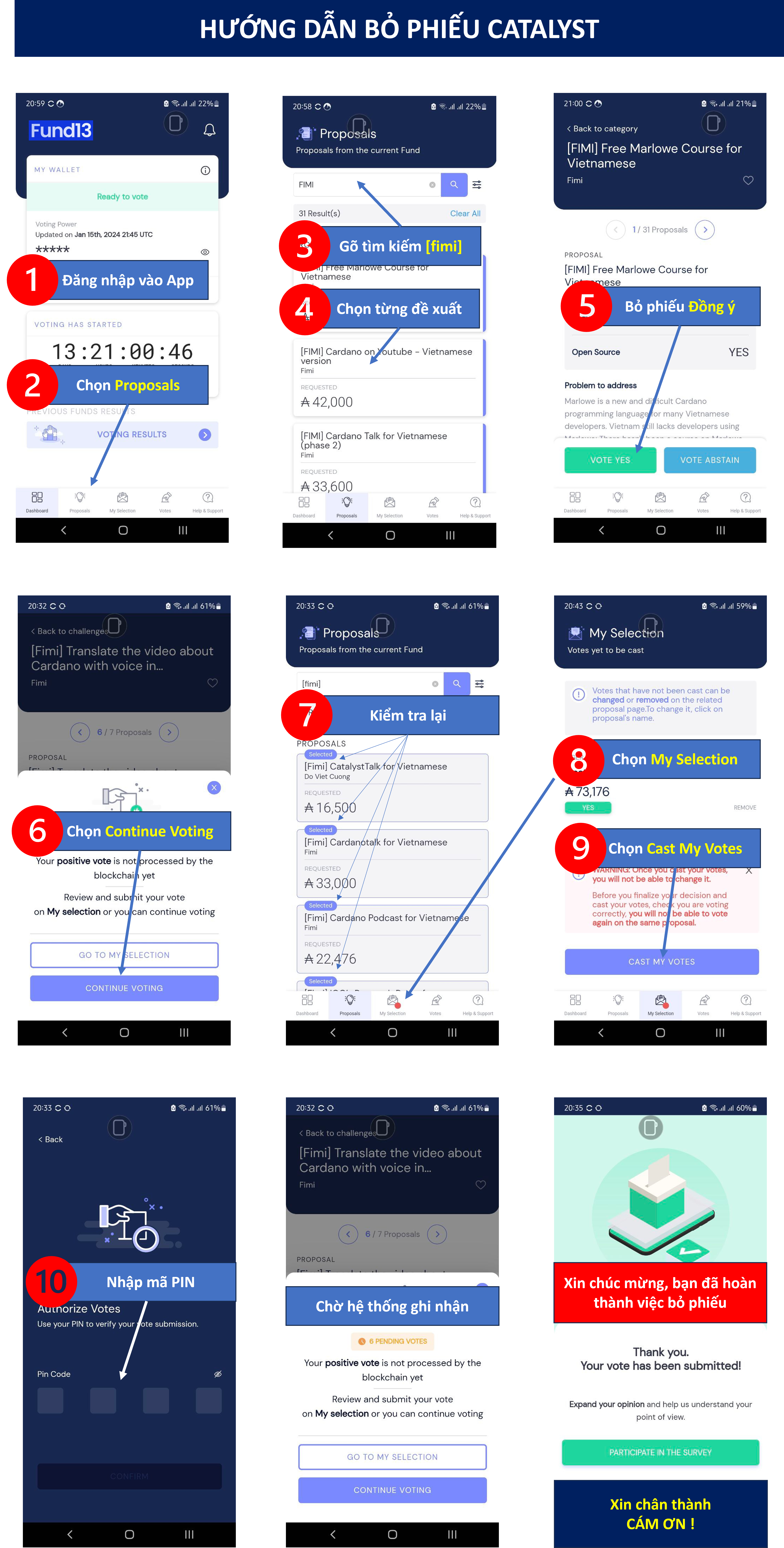Hướng dẫn đăng ký và bỏ phiếu
Trong bài viết này, chúng tôi sẽ hướng dẫn quy trình đăng ký và bỏ phiếu cho các dự án trên Project Catalyst
Dưới đây là video giới thiệu về các đề xuất của Fimi và Đối tác.
Tip: Để tìm nhanh tất cả các đề xuất của Fimi, bạn chỉ cần vào ô Search trong ứng dụng bỏ phiếu Cartalist, gõ [fimi]. Cám ơn sự ủng hộ của các bạn
- Ví phải có số dư tối thiểu là 500 ADA trong ví gốc, không bao gồm phần thưởng.
- Trước khi đăng ký, bạn phải cài đặt phiên bản Catalyst Voting mới nhất.
- Người dùng Android: Tải Catalyst Voting tại đây.
- Người dùng iOS: Tải Catalyst Voting tại đây (không hỗ trợ iPhone 6 trở về trước).
- Đăng ký phải được hoàn thành trước ngày 15/01/2024, 11:00 UTC (đối với Fund-10).
- Việc đăng ký sẽ phải trả phí, khoảng từ 0,17 - 0,18 ADA
- Nếu bạn đã đăng ký bỏ phiếu trước Fund10, bạn sẽ cần phải đẩng ký lại để có thể được nhận thưởng. Nếu bạn đã đăng ký thành công tại Fund10 thì bạn không cần phải thực hiện lại bước đăng ký.
- Bất kể ví của bạn là gì, mỗi đăng ký sẽ cung cấp cho bạn một mã QR và mã PIN duy nhất. Bạn cần phải lưu lại mã QR và mã PIN này. Nếu không có mã QR được lưu, sẽ không thể bỏ phiếu! Không có mã PIN được lưu, sẽ không thể bỏ phiếu!
Các ví hỗ trợ bỏ phiếu
| Wallet Name | Can I vote | Do I get rewards |
|---|---|---|
| Adalite | Yes | Yes |
| Adalite + Ledger S/X | Yes | Yes |
| Adalite + Trezor T | Yes | Yes |
| Daedalus | Yes | Yes |
| Daedalus + Ledger S/X | Yes | Yes |
| Daedalus + Trezor T | Yes | Yes |
| Yoroi browser | Yes | Yes |
| Yoroi mobile | No | No |
| Yoroi browser + Ledger S/X | Yes | No |
| Yoroi browser + Trezor T | Yes | Yes |
| Typhoon Wallet | Yes | Yes |
| Eternl | Yes | Yes |
| cardano-multiplatform-lib (dcSpark) | Yes | No |
| Catalyst Registration JS (dcSpark) | Yes | No |
| Hardware wallet via CLI (vaccummlabs) | Yes | Yes |
| Cardano CLI | Yes | Yes |
| cardano-js-sdk | Yes | Yes |
| CardanoSigner (Martin Lang) | Yes | Yes |
| Voting Tools CLI (IOG) | Yes | No |
| Flint | No | No |
Bước 1: Cài đặt phiên bản mới nhất
Tải phiên bản mới nhất của Catalyst Voting trên thiết bị di động của bạn.
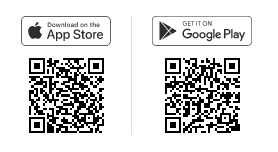
Bước 2: Tạo mã QR để đăng ký
Hãy chọn một trong hai cách dưới đây để thực hiện
Thực hiện trên ví Yoroi - Mobile
2.1 Mở Yoroi mobile và chọn ví muốn đăng ký để bình chọn.
- Nếu thời gian đăng ký đang mở, bạn sẽ thấy biểu ngữ “CATALYST VOTING REGISTRATION” NGAY trên đầu màn hình lịch sử giao dịch:
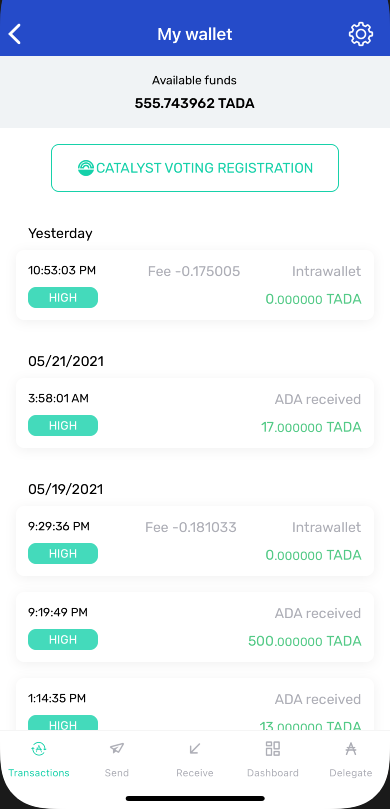
2.2 Đăng ký
- Nhấn vào biểu ngữ “CATALYST VOTING REGISTRATION”.
- Hãy ghi lại mã PIN được cung cấp trên màn hình. Rất quan trong.
- Bạn phải sao lưu mã này đúng cách vì mã này sẽ được yêu cầu để hoàn tất đăng ký của bạn trong ứng dụng Catalyst sau này.
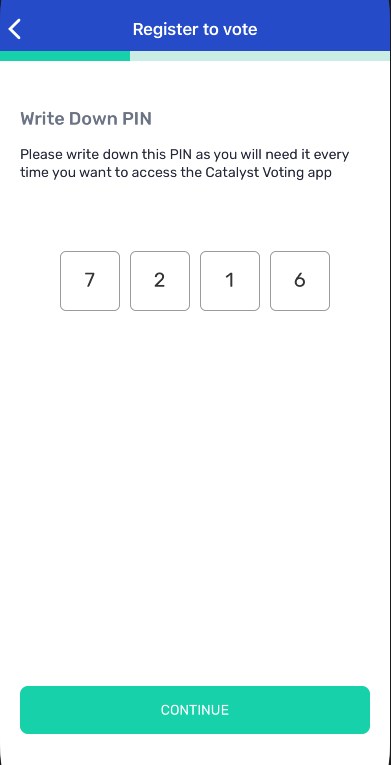
2.3 Xác nhận đăng ký
- Sau khi xác thực mã PIN, bạn cần nhập mật khẩu chi tiêu của mình (hoặc vân tay nếu nó đã được kích hoạt).
- Bước này sẽ ghi nhận yêu cầu đăng ký của bạn lên blockchain, vì vậy sẽ mất một khoản phí nhỏ khoảng từ 0.17 - 0.18 ADA.

2.4 Nhận mã QR code
- Màn hình chính sẽ xuất hiện mã QR code. Đến đây bạn đã hoàn tất quá trình đăng ký mã QR.
- Hãy chụp và sao lưu mã QR code này cẩn thận. Vì bạn sẽ còn dùng lại nó trong các bước tiếp theo.
- Nếu mất bản sao lưu này, bạn sẽ phải thực hiện lại các bước trên một lần nữa.
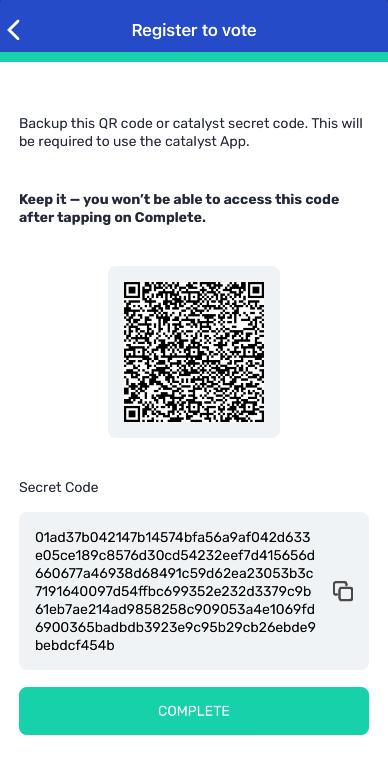
Thực hiện trên ví Daedalus
2.1. Tìm đến trang đăng ký bỏ phiếu từ menu ở phía bên trái.
- Xác nhận rằng bạn đã cài đặt ứng dụng Bầu chọn Catalyst.
- Xác nhận rằng bạn có ít nhất 500 ADA tại thời điểm snapshot.
- Bấm vào "Đăng ký để bình chọn"
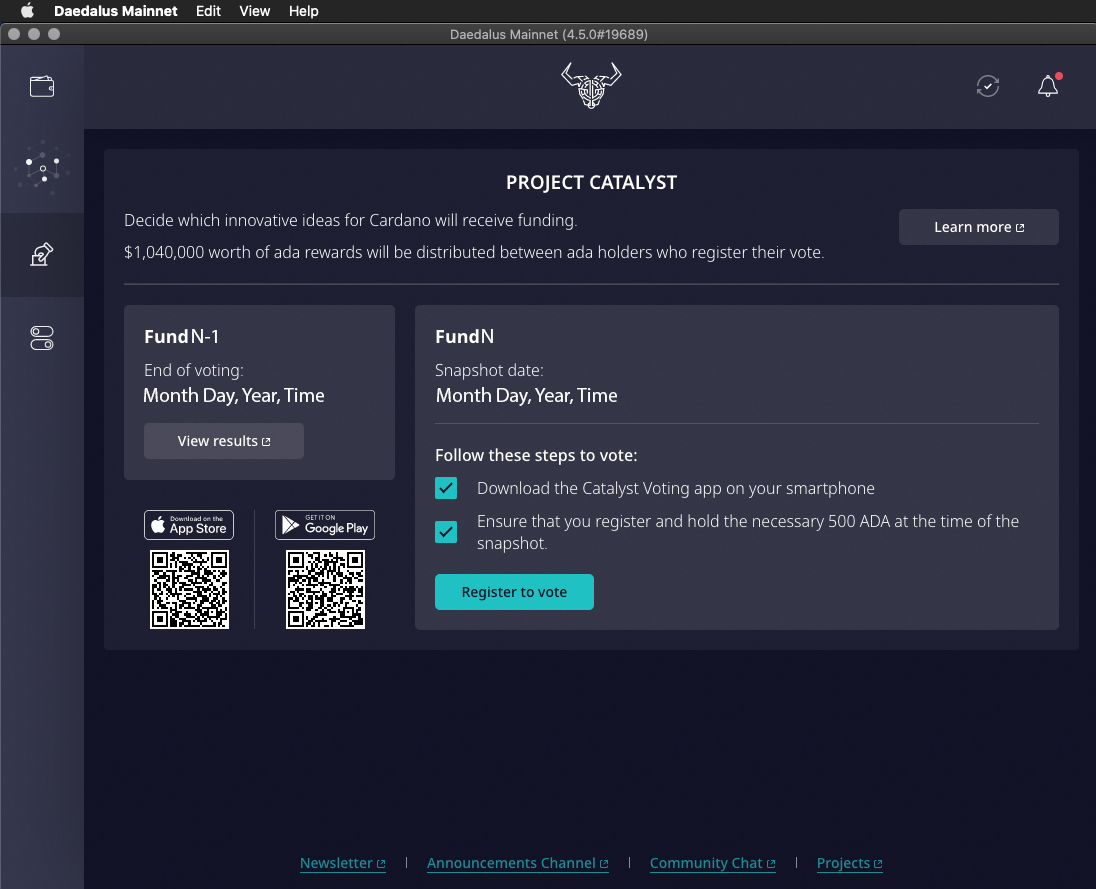
**Chọn ví bạn muốn bỏ phiếu và nhấp vào "Tiếp tục"
- Đảm bảo rằng bạn có ít nhất 500 ADA tại thời điểm snapshot.
- Số tiền này phải còn trong ví này cho đến thời điểm snapshot để xác thực quyền biểu quyết của bạn.
- Ngày và thời gian snapshot cho mỗi Quỹ sẽ được thông báo thông qua các kênh truyền thông và xã hội chính thức của Cardano
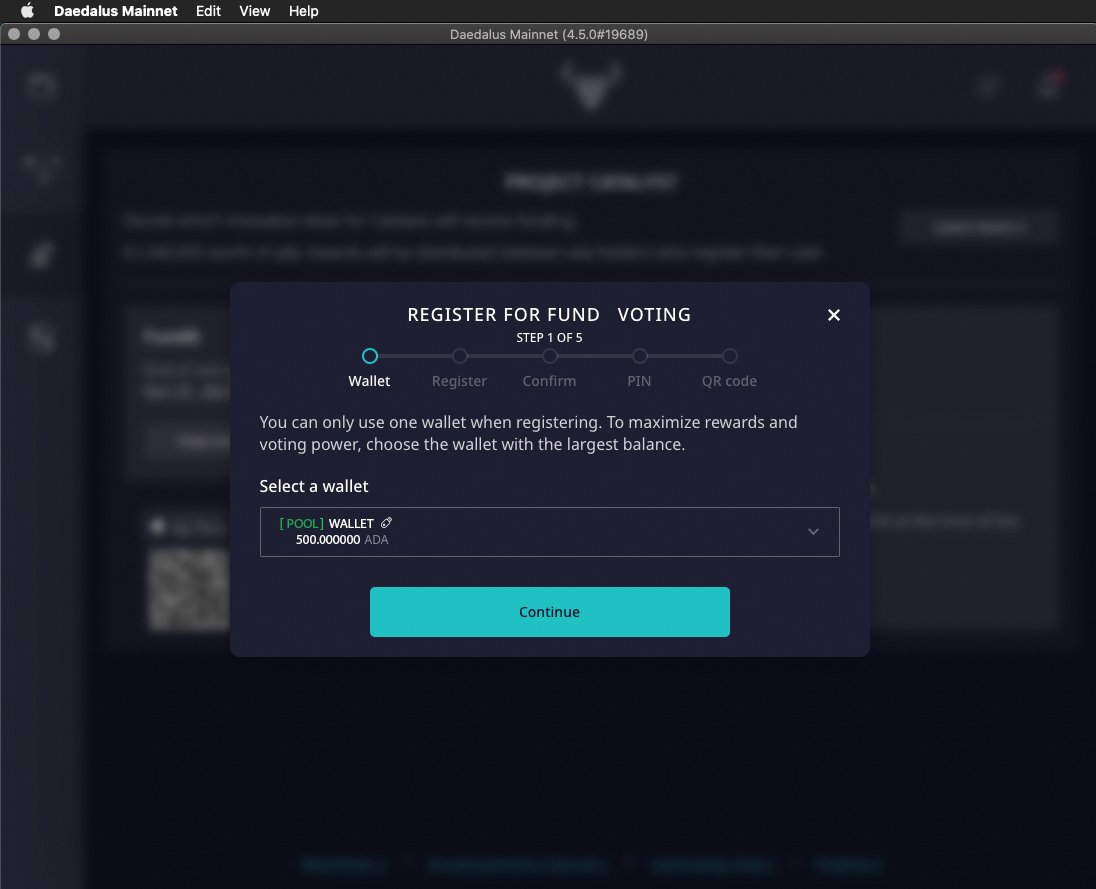
2.2. Xác thực đăng ký
- Nhập mật khẩu chi tiêu cho ví của bạn.
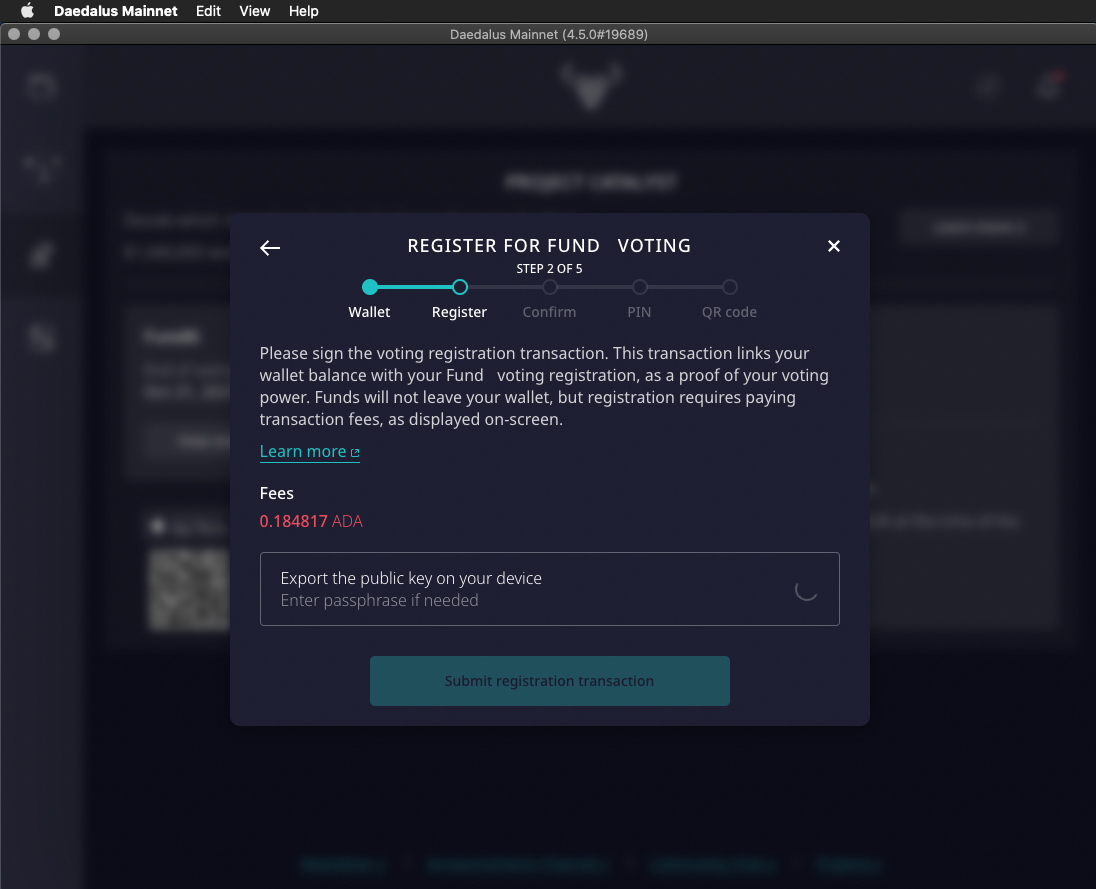
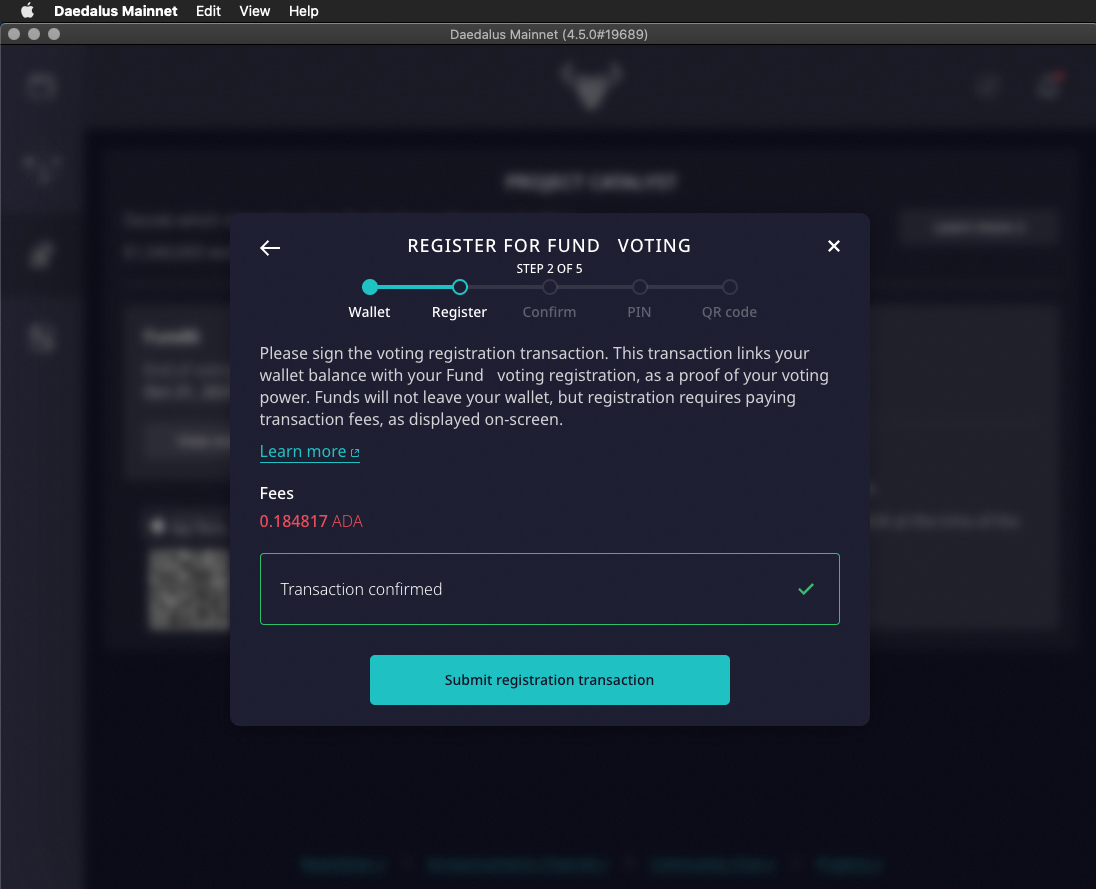
2.3. Chờ xác thự giao dịch
- Chờ khoảng 5 phút cho đến khi giao dịch được xác nhận bởi blockchain và nhấp vào "Continue".
- Không đóng Daedalus trong thời gian này, nếu không đăng ký của bạn sẽ bị hủy và bạn sẽ phải bắt đầu lại:
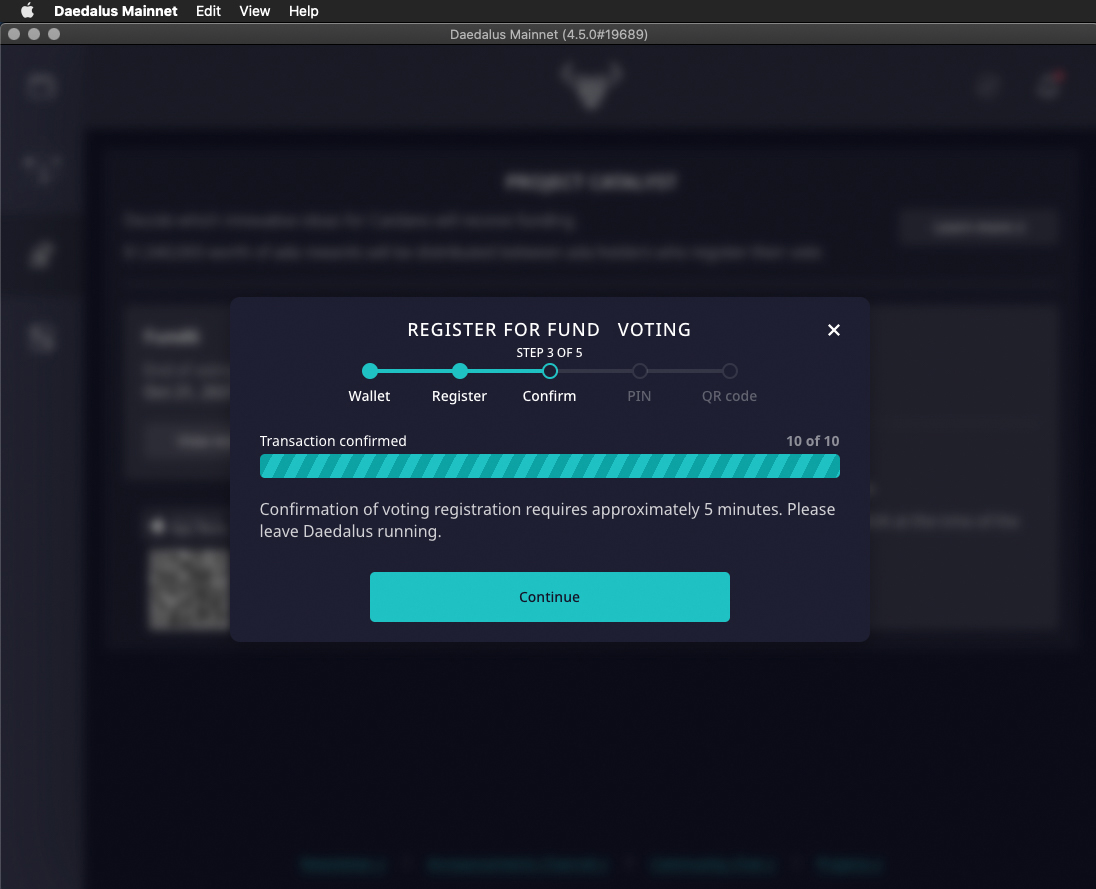
2.4. Tạo mã PIN
- Đặt mã PIN gồm 4 chữ số mà bạn chọn.
- Xác nhận mã đó lần 2 và nhấp vào "Continue".
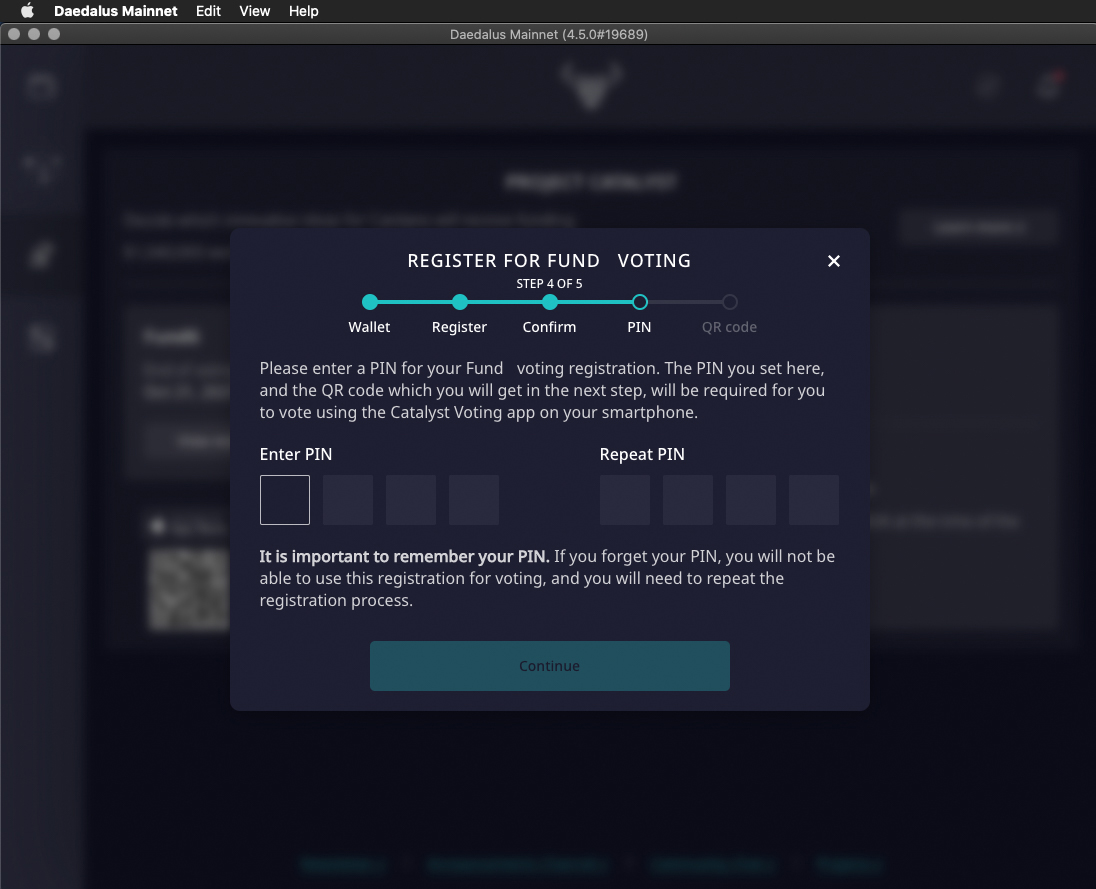
Hãy nhớ ghi nhớ mã PIN nó hoặc viết nó ra vì bạn sẽ cần nó để bỏ phiếu sau này. Lưu ý rằng nếu bạn mất mã PIN, bạn sẽ không thể bỏ phiếu và bạn sẽ cần phải lặp lại quy trình đăng ký để chọn mã PIN mới.
2.5. Tạo QR Daedalus sẽ tạo mã QR mà bạn sẽ sử dụng trên Ứng dụng Catalyst để hoàn tất đăng ký và bỏ phiếu của bạn.
- Chọn "Save as PDF"
- Nhấp vào nút "Save" ở cửa sổ nhỏ
- Lưu ý rằng nếu bạn không lưu mã QR, bạn sẽ không thể hoàn thành đăng ký để bỏ phiếu.
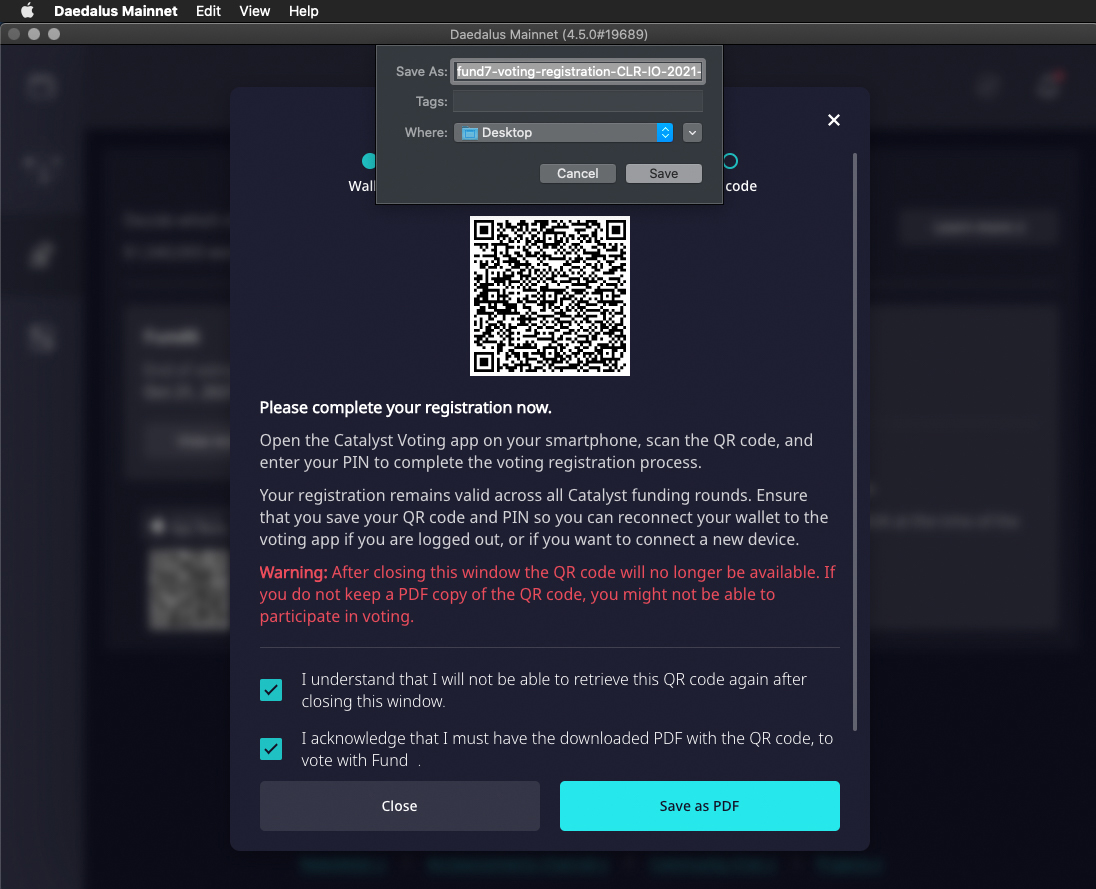
2.6. Hoàn thành
- Chờ thông báo xác nhận "PDF successfully downloaded"
- Nhấp vào " Close ".
Chúc mừng, bạn đã hoàn thành việc đăng kỳ QR và PIN trên Daedalus.
Bước 3: Đăng ký quyền bỏ phiếu
Thực hiện trên điện thoại với Catalyst Voting
- Chỉ tiến hành quy trình dưới đây sau khi đã thưc hiện Bước 2 (Tạo mã QR)
- Bạn phải sử dụng mã QR mà bạn đã đăng ký trước thời điểm snapshot.
3.1. Mở ứng dụng Bầu chọn Catalyst trên thiết bị di động
- Mở ứng dụng bỏ phiếu Catalyst trên thiết bị di động của bạn và nhấn Let's start (Hãy bắt đầu) hoặc Skip (Bỏ qua):
 |  |  |
| Bước 3.2: Tiếp theo - Nhấn vào "Connect Wallet" | Bước 3.3: Tiếp theo - Nhấn vào "quét mã QR bỏ phiếu" và quét mã QR mà bạn nhận được trong bước 7. | Bước 3.4: Nhấn vào "I'm ready to scan my QR code" (Tôi đã sẵn sàng để quét mã QR của mình) để chuyển sang bước tiếp theo. |
|---|---|---|
 |  |  |
| Bước 3.5: Nhấn vào "Continue" (Tiếp tục) để cho phép truy cập vào máy ảnh của bạn. | Bước 3.6: Nhập mã pin 4 chữ số mà bạn đặt trong bước 6 và nhấn "Xác nhận". | Bước 3.7:Bạn sẽ thấy một thông báo xác nhận nói rằng ví của bạn được kết nối thành công. |
|---|---|---|
 |  |  |
Bước 4: Bỏ phiếu chính thức